Hướng dẫn Admin tặng mã voucher cho khách hàng
Quản trị viên cần liên hệ với Abaha để cấu hình chức năng tặng Voucher
1.Admin tặng voucher cho khách hàng
Xem chi tiết tại đây: https://tailieu.abaha.vn/quan-ly-modules/khach-hang/danh-sach-khach-hang#id-9rmn7hf6xat7
2.Người dùng tặng voucher cho nhau
Đối với một số cửa hàng triển khai tặng voucher cho khách hàng và cho phép khách hàng tặng lại voucher cho người khác. Thì chức năng này dùng để đáp ứng yêu cầu này.
Khi admin tạo mới 1 chương trình voucher sẽ có thể chọn chức năng "Cho phép khách hàng tặng voucher".
Lưu ý: Hiện tại khách hàng chỉ có thể tặng voucher cho nhau thông qua App bán hàng (không áp dụng cho web bán hàng).

1. Danh sách voucher đã nhận
Admin truy cập vào "Thông tin chi tiết chương trình Voucher" và chọn "Đã nhận" để xem "Danh sách voucher được tạo cho user" gồm
ID của mã voucher
Code là mã để sử dụng voucher
Người sở hữu là tên của user đang sở hữu mã voucher này
Người tặng là tên của user đã tặng cho người sở hữu. Chỉ hiển thị khi mã voucher đó là được người khác tặng
Hành động: Xoá, admin có thể xoá mã voucher của user này đi nếu mã voucher này không hợp lệ
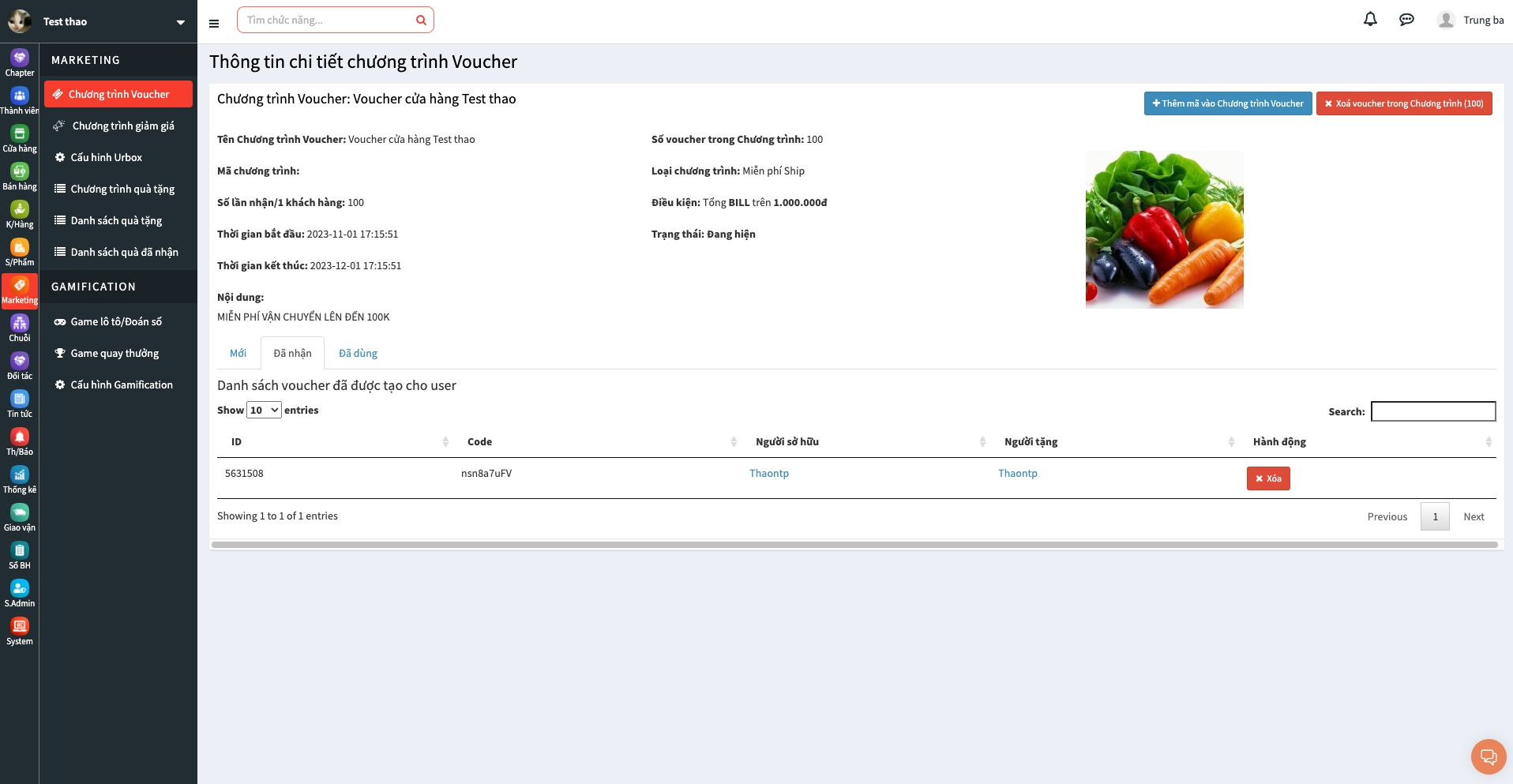
2. Danh sách voucher đã dùng
Admin truy cập vào "Thông tin chi tiết chương trình Voucher" và chọn "Đã dùng" để xem "Danh sách voucher đã được sử dụng" gồm
ID của mã voucher
Code là mã để sử dụng voucher
Người sở hữu là tên của user đang sở hữu mã voucher này
Người tặng là tên của user đã tặng cho người sở hữu. Chỉ hiển thị khi mã voucher đó là được người khác tặng
Thời gian mà user sử dụng mã voucher này.

3. Tặng voucher cho bạn bè trên App
Bước 1: Khách hàng truy cập vào Mục "Voucher của tôi", các voucher cho phép tặng sẽ hiển thị thêm nút "Tặng bạn bè" hoặc nhấn vào voucher để xem chi tiết

Màn chi tiết của 1 mã voucher cũng sẽ hiển thị nút "Tặng bạn bè" nếu chương trình voucher này cho phép Tặng bạn bè

Bước 2: Khách hàng nhấn vào nút "Tặng bạn bè" để chuyển sang màn chọn bạn bè nhận voucher. Nhập số điện thoại để tìm kiếm và chọn từ danh bạ của thiết bị, hoặc tự nhập một số điện thoại mới không thuộc danh bạ.
Bước 3: Sau khi chọn thành công người nhận, khách hàng sẽ xác nhận lại thông tin người nhận và thông tin về mã voucher . Nhấn nút tặng ngay để gửi cho bạn bè

Sau khi bấm chọn Tặng ngay, người được nhận và người tặng sẽ nhận được thông báo


Người được nhận voucher sẽ mua hàng và sử dụng voucher bình thường.
Khi bạn tặng voucher cho bạn bè thì bạn sẽ không nhìn thấy voucher đó trong mà hình "Voucher của tôi" nữa. Code của voucher đó sẽ được thấy tại "Voucher của tôi" tại tài khoản của người được tặng

Last updated
Was this helpful?